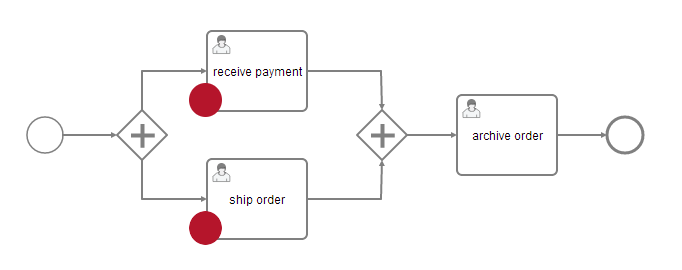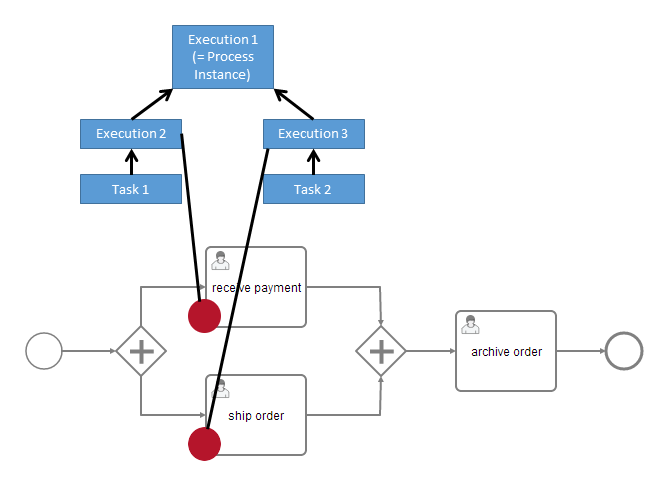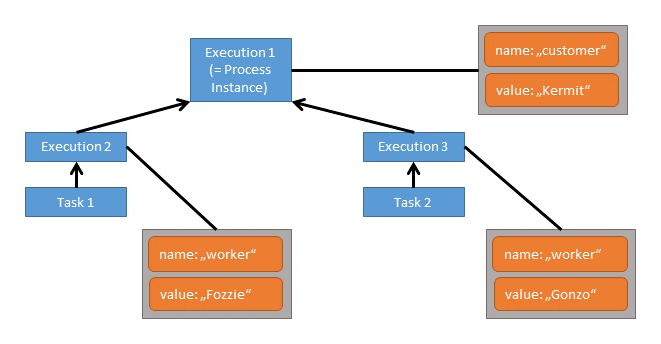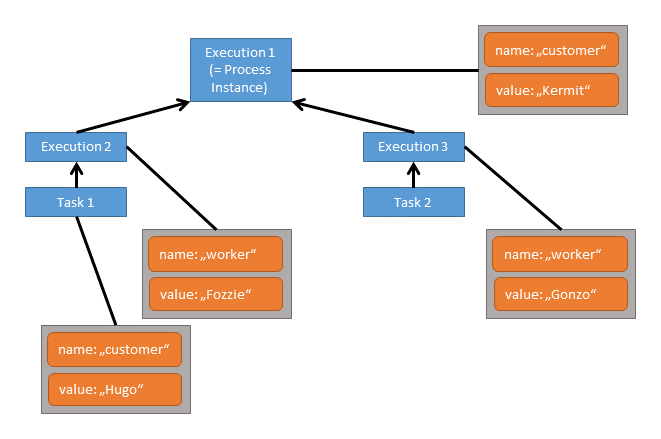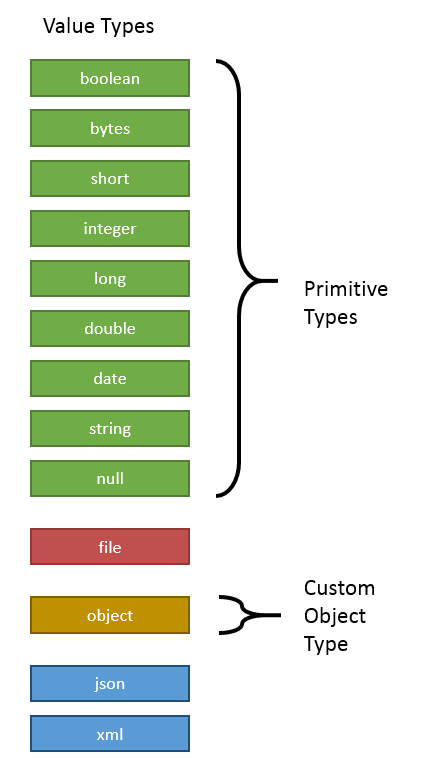Habilitar a Engine do BPMN e o Painel de Gerenciamento
Clique em Plugin > Adicionar novo plugin
Vá em utilitários e selecione Workflow
Agora tudo está pronto para executar seu primeiro aplicativo bpmn, todos os arquivos .bpmn serão implantados automaticamente no início do aplicativo
Arquivo BPMN
Para criar um novo arquivo BPMN, clique com o botão direito na pasta de recursos > novo > fluxo de trabalho
Agora você pode começar a criar um modelo BPMN 2.0. Adicione os elementos desejados da paleta no lado esquerdo, arrastando e soltando-os na tela do diagrama.
Como alternativa, você pode adicionar novos elementos usando o menu de contexto que aparece quando você seleciona um elemento no diagrama.
Usando o ícone de chave inglesa no menu de contexto, você pode alterar o tipo de um elemento no local.
O Cronapp Modeler cobre todos os elementos do BPMN 2.0 para processos de modelagem.
No painel de propriedades, no lado direito, é possível visualizar e editar atributos que se aplicam ao elemento atualmente selecionado.
Elementos do BPMN 2.0 e a cobertura atual do mecanismo de processo.
Participantes
Subprocessos
Tarefas
Gateways
Dados
Artefatos
Eventos
Habilitar Utilização de Blockly no BPMN
Abra a configuração do bloco e clique em "Exibir no Bpmn" e salve.
Para executar o Blocklys, você deve usar expressões de tarefas de serviço
Clique no icone de Edição
A janela de seleção de blocos deve aparecer
Selecione seu bloco
Preencha os parâmetros e Clique em OK
Variáveis de processo
Esta seção descreve os conceitos de variáveis em processos. As variáveis podem ser usadas para adicionar dados ao processo de tempo de execução ou, mais especificamente, aos escopos de variáveis. Vários métodos de API que alteram o estado dessas entidades permitem a atualização das variáveis anexadas. Em geral, uma variável consiste em um nome e um valor. O nome é usado para identificação nas construções do processo. Por exemplo, se uma atividade define uma variável chamada var , uma atividade de acompanhamento pode acessá-la usando esse nome. O valor de uma variável é um objeto Java.
Escopos variáveis e visibilidade de variável
Todas as entidades que podem ter variáveis são chamadas de escopos de variáveis . Estas são execuções (que incluem instâncias de processo) e tarefas. O estado de tempo de execução de uma instância do processo é representado por uma árvore de execuções. Considere o seguinte modelo de processo em que os pontos vermelhos marcam tarefas ativas:
A estrutura de tempo de execução desse processo é a seguinte:
Há uma instância de processo com duas execuções filho, cada uma das quais criou uma tarefa. Todas essas cinco entidades são escopos variáveis e as setas marcam um relacionamento pai-filho. Uma variável definida em um escopo pai é acessível em todos os escopos filhos, a menos que um escopo filho defina uma variável com o mesmo nome. Por outro lado, as variáveis filho não são acessíveis no escopo pai. Variáveis diretamente anexadas ao escopo em questão são chamadas de variáveis locais . Considere a seguinte atribuição de variáveis aos escopos:
Nesse caso, ao trabalhar na Tarefa 1, as variáveis worker e customer estão acessíveis. Note-se que, devido à estrutura de espaços, a variável trabalhador pode ser definida por duas vezes, de modo que Tarefa 1 acede a um diferente trabalhador variável de Tarefa 2 . No entanto, ambos compartilham o cliente variável, o que significa que, se essa variável for atualizada por uma das tarefas, essa alteração também será visível para a outra.
Ambas as tarefas podem acessar duas variáveis cada uma, enquanto nenhuma delas é uma variável local. Todas as três execuções têm uma variável local cada.
Agora, digamos, definimos um cliente de variável local na Tarefa 1 :
Enquanto duas variáveis denominadas cliente e trabalhador ainda podem ser acessadas na Tarefa 1 , a variável do cliente na Execução 1 está oculta, portanto, a variável acessível do cliente é a variável local da Tarefa 1 .
Em geral, as variáveis são acessíveis nos seguintes casos:
- Instanciando processos
- Entregando mensagens
- Transições do ciclo de vida da tarefa, como conclusão ou resolução
- Configurando / obtendo variáveis de fora
- Definindo / obtendo variáveis
- Expressões no modelo de processo
- Scripts no modelo de processo
- Consultas variáveis (históricas)
Valores de variáveis suportados
O mecanismo do processo suporta os seguintes tipos de valores variáveis:
Dependendo do valor real de uma variável, um tipo diferente é atribuído. Entre os tipos disponíveis, existem nove tipos de valores primitivos , o que significa que eles armazenam valores de classes JDK padrão simples sem metadados adicionais:
boolean: Instâncias dejava.lang.Booleanbytes: Instâncias debyte[]short: Instâncias dejava.lang.Shortinteger: Instâncias dejava.lang.Integerlong: Instâncias dejava.lang.Longdouble: Instâncias dejava.lang.Doubledate: Instâncias dejava.util.Datestring: Instâncias dejava.lang.Stringnull:nullreferências
Os valores primitivos diferem de outros valores de variáveis, pois podem ser usados em consultas de API, como consultas de instância de processo como condições de filtragem.
O tipo file pode ser usado para armazenar o conteúdo de um arquivo ou fluxo de entrada, juntamente com metadados, como um nome de arquivo, uma codificação e o tipo MIME ao qual o conteúdo do arquivo corresponde.
O tipo de valor objectrepresenta objetos Java customizados. Quando essa variável é persistida, seu valor é serializado de acordo com um procedimento de serialização. Esses procedimentos são configuráveis e intercambiáveis.
Referencias da Api Rest
O objetivo da API REST é fornecer acesso a todas as interfaces relevantes do mecanismo
Para acessar todos os métodos e os formatos e conteúdos esperados clique no link:
https://docs.camunda.org/manual/7.11/reference/rest/
Estrutura
Estes documentos explicam todos os métodos existentes na API REST. Para cada método que eles fornecem:
- Uma descrição informal
- Verbo e URL HTTP
- Possíveis parâmetros de consulta, caminho ou corpo da mensagem
- Uma descrição detalhada do conteúdo da resposta
- Possíveis códigos de resposta
- Um breve exemplo de solicitação e resposta
Uso do motor
Os métodos descritos funcionam no mecanismo de processo padrão, conforme fornecido pelo ProcessEngineProviderserviço disponível .
Você pode anexar /engine/{name}um dos métodos (a menos que esteja documentado em contrário) para acessar outro mecanismo em que {name}está o nome do mecanismo de processo retornado por, por exemplo /engine/myEngineName/task
Tratamento de erros
Para todos os métodos, esta documentação fornece possíveis códigos de status HTTP. As explicações do código de erro não cobrem todas as possíveis causas de erro que podem surgir quando a solicitação é atendida, por exemplo, a maioria das solicitações não funcionará corretamente se houver problemas com o acesso ao banco de dados. Qualquer um desses erros não documentados será convertido em um erro HTTP 500.
Todos os erros também fornecem um corpo de resposta JSON do formulário:
{
"type" : "SomeExceptionClass",
"message" : "a detailed message"
}
Exceções de autorização
Se um usuário já autenticado interagir com um recurso de maneira não autorizada, o código de status da resposta será definido como 403 Forbidden. Detalhes sobre a interação não autorizada são fornecidos no corpo da resposta.
Tipo
AuthorizationException
Corpo de resposta
{"type" : "AuthorizationException", "message" : "The user with id 'jonny' does not have 'DELETE' permission on resource 'Mary' of type 'User'.", "userId" : "jonny", "permissionName" : "DELETE", "resourceName" : "User", "resourceId" : "Mary"}
Painel Administrativo
Ref: https://docs.camunda.org/manual/latest/webapps/admin/
Juntamente com os aplicativos Web que enviamos admin, Admin é um aplicativo que permite configurar usuários e grupos por meio do Serviço de Identidade do mecanismo e autorizações por meio do Serviço de Autorização do mecanismo. Além disso, você pode conectar o Admin ao seu sistema LDAP.
Gerenciar autorizações
Gerencie autorizações para uma variedade de recursos (por exemplo, aplicativos, grupos, filtros). Nas seções a seguir, você aprenderá como usar uma conta de administrador com a ajuda de alguns casos de uso simples.
Conceder permissões básicas
Nesse caso de uso, concederemos algumas permissões básicas. Para começar, precisamos de alguns usuários e um grupo. Crie dois usuários no menu de usuários, crie um grupo chamado suporte no menu de grupos e adicione os novos usuários ao grupo no menu de usuários.
Acesso a aplicativos
Defina as autorizações para o novo grupo e os usuários criados. Primeiro, você deve definir a qual aplicativo os membros do seu novo grupo terão acesso. Selecione o menu Aplicativo e crie uma nova regra de autorização de aplicativo. Os membros do grupo devem poder acessar a Lista de Tarefas; portanto, adicione a seguinte regra:
Agora todos os membros do suporte do grupo podem usar a Lista de Tarefas.
Além disso, você deseja que um dos novos usuários tenha acesso ao Cockpit. Portanto, adicione uma nova regra específica do usuário:
Esta regra específica é válida apenas para o usuário 'lemmy' e fornece a ele autorização adicional para o recurso Cockpit.
Efetue login com as novas contas de usuário e teste se você pode acessar o aplicativo desejado.
Acesso ao filtro
Atualmente, os usuários do grupo de suporte podem ver apenas os filtros predefinidos na Lista de Tarefas. Queremos que os membros do grupo tenham acesso de LEITURA a outro filtro, portanto, criamos uma regra para esse filtro:
As autorizações definidas aqui correspondem às autorizações que podem ser definidas nas configurações de filtro na Lista de tarefas. O ID do recurso pode ser encontrado na tabela do banco de dados ACT_RU_FILTER. Consulte esta seção para obter mais informações sobre filtros.
Visibilidade do membro
Dependendo da autorização do usuário, a Lista de tarefas mostrará informações sobre seus colegas e grupos. Atualmente, você só pode ver o suporte à pasta do grupo, mas não o seu colega. Para mudar isso, efetue login no aplicativo de administrador como administrador, entre no menu Autorização de usuários e crie as seguintes regras:
Agora, todos os membros do suporte do grupo podem ver os novos usuários lemmy e Ozzy.
Permissões específicas do aplicativo
Este caso de uso demonstra como conceder acesso a um grupo ao Cockpit, mas restringi-los ao acesso de LEITURA. Usaremos o grupo de suporte que criamos no exemplo anterior.
Para limitar o acesso, precisamos saber quais recursos estão acessíveis no Cockpit para que possamos definir as permissões apropriadas para eles. Dos recursos predefinidos no momento, isso seria:
Definição de Processo
Instância do processo
Tarefa
Primeiro, precisamos fornecer a permissão para acessar o Cockpit.
Para todos os recursos acessíveis no Cockpit, adicionamos permissão READ para cada ID de recurso (indicado pelo asterisco) para o grupo, por exemplo, na captura de tela para todas as definições de processo.
Agora, todos os usuários do grupo de suporte podem acessar o Cockpit e ver tudo o que há dentro sem poder alterar nada (a menos que o usuário tenha permissões especiais, porque eles têm precedência sobre as permissões do grupo).
Agora que temos um grupo que pode ver tudo no Cockpit, queremos que outro grupo gerencie um único processo.
Nem todo processo precisa ser gerenciado por todos os usuários / grupos e, em relação aos diferentes níveis organizacionais, nem todo grupo deve estar ciente de todos os processos presentes no mecanismo de processos. Portanto, pode ser necessário restringir o acesso de usuários / grupos a determinados processos.
Nesse caso de uso, queremos fornecer à contabilidade do grupo, que presumiremos que já está presente e tenha acesso ao Cockpit , acesso total ao processo de "fatura" e somente a esse processo.
Para que grupos e usuários possam ver as definições de processo, eles precisam de pelo menos a permissão READ para o recurso "Definição de Processo". Para ver as instâncias de processo em execução, a mesma permissão é necessária para o recurso "Instância de Processo".
Concedemos ao grupo de contabilidade todas as permissões para o processo de fatura, porque elas devem poder gerenciar seu processo completamente. O ID do recurso faz referência à chave da definição do processo.
Agora que sabemos como conceder determinadas permissões, podemos precisar de um segundo usuário que atue como administrador.
Métricas de Execução
O menu Métricas de Execução no Admin exibe um número aproximado de Instâncias de Nós de Fluxo (FNI) e Elementos de Decisão Executados (EDE) que foram processados pelo mecanismo dentro de um intervalo de tempo especificado.
Grupos
O menu Grupos permite adicionar, editar e excluir grupos de usuários. Além de poder ver os membros dos grupos
Usuários
O menu Usuários permite adicionar, editar e excluir perfis de usuário. Além disso, você pode gerenciar a associação ao grupo e alterar as senhas.